Podręcznik użytkownika GarageBand
- Witamy
-
- Czym jest GarageBand?
- Cofanie i przywracanie edycji w GarageBand
- Pobieranie dodatkowych dźwięków i pętli
- Pomoc
-
- Wprowadzenie do edytora
-
- Wprowadzenie do edytora audio
- Edycja regionów audio w edytorze audio
- Kwantyzacja taktowania regionów audio
- Transponowanie regionów audio
- Korygowanie wysokości tonu regionów audio
- Edycja dźwięku i taktowania uderzeń
- Odtwarzanie regionu audio w kierunku odwrotnym
- Ustawianie i przesuwanie znaczników flex
-
- Przegląd narzędzi Smart Control
- Rodzaje narzędzi Smart Control
- Używanie panelu przekształcenia
- Używanie Arpeggiatora
- Dodawanie i edytowanie wtyczek efektów
- Używanie efektów na ścieżce głównej
- Używanie wtyczek Audio Unit
- Używanie efektu korektora dźwięku
-
- Omówienie wzmacniaczy i efektów podłogowych
-
- Omówienie Bass Amp Designer
- Wybór modelu wzmacniacza basowego
- Tworzenie własnego modelu wzmacniacza basowego
- Używanie narzędzi wzmacniacza basowego
- Używanie efektów wzmacniacza basowego
- Wybór oraz położenie mikrofonu do wzmacniacza basowego
- Używanie DI‑boksu
- Zmienianie przepływu sygnału w Bass Amp Designer
- Porównywanie edytowanego narzędzia Smart Control z jego zachowanymi ustawieniami
-
- Odtwarzanie lekcji
- Wybór źródła sygnału gitary
- Dostosowanie okna lekcji
- Sprawdzanie, jak dobrze odegrana została lekcja
- Sprawdzanie swoich postępów
- Spowalnianie lekcji
- Zmiana miksu lekcji
- Wyświetlanie zapisu nutowego na pełnym ekranie
- Wyświetlanie słownika terminów
- Ćwiczenie akordów na gitarze
- Strojenie gitary podczas lekcji
- Otwieranie lekcji w oknie GarageBand
- Pobieranie dodatkowych lekcji Naucz się grać
- Jeśli pobieranie lekcji nie zostało zakończone
- Skróty klawiszowe przy użyciu Touch Bar
- Słowniczek
- Copyright

Można użyć iCloud do udostępnienia projektu z GarageBand na Macu do urządzenia iOS.
Możesz udostępnić na iCloud specjalną wersję swojego projektu GarageBand zgodną z GarageBand na iOS. Projekt pojawi się jako nowy utwór w przeglądarce Moje utwory na urządzeniu iOS. Będzie zawierał pojedynczą ścieżkę zawierającą miks całego projektu GarageBand. Możesz dodawać, edytować oraz aranżować nowe ścieżki w GarageBand na iOS, a następnie udostępnić uaktualniony utwór ponownie na iCloud. Gdy otworzysz ponownie projekt w GarageBand, nowe ścieżki zostaną dodane do oryginalnego projektu. Jeśli ponownie otwarty utwór będzie zawierał ścieżkę Remix FX, wówczas Remix FX pojawi się na ścieżce głównej jako automatyzacja.
W GarageBand na iOS, możesz również udostępnić go jako dzwonek urządzeniu iOS. Aby uzyskać więcej informacji, zapoznaj się z Pomocą GarageBand na urządzeniu iOS.
Uwaga: Aby udostępnić projekt w GarageBand na iOS, potrzebne jest aktywne połączenie z Internetem oraz konto iCloud.
Udostępnianie projektu w GarageBand na iOS
W GarageBand na Macu wybierz polecenie menu Udostępnij > Projekt do GarageBand na iOS.
Okno dialogowe Eksportuj do GarageBand na iOS zawiera okno dialogowe Zachowaj jako. GarageBand domyślnie odwołuje się do nazwy udostępnianego projektu GarageBand i używa tej samej nazwy, co projekt GarageBand. Jeśli chcesz użyć nowej nazwy, wpisz ją tutaj.
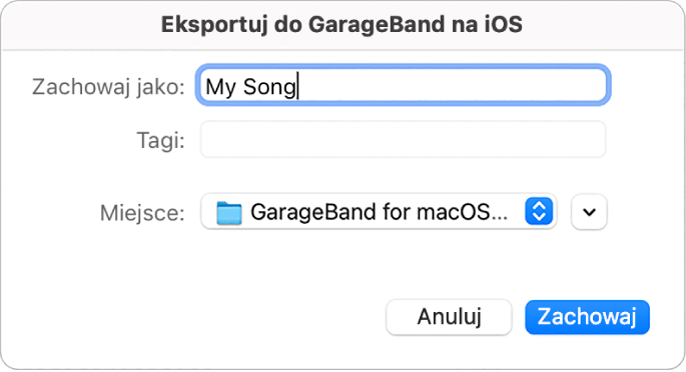
OSTRZEŻENIE: Jeśli zmienisz folder GarageBand na iOS—iCloud, udostępniany projekt nie pojawi się w przeglądarce Moje utwory GarageBand na iOS.
Kliknij w Zachowaj.
Aby powrócić do GarageBand bez udostępniania utworu, kliknij w Anuluj.